تعرف على كيفية إعادة توجيه مسارات المجلدات بسرعة في نهج المجموعة
- سيريد الكثير منكم بالتأكيد معرفة المزيد حول إعادة توجيه مجلد نهج المجموعة.
- على الرغم من أنها ليست عملية صعبة للغاية ، فمن الأفضل تركها لمسؤولي تكنولوجيا المعلومات والمحترفين.
- ومع ذلك ، إذا كنت تريد القيام بذلك بنفسك ، فسيساعدك هذا الدليل في تحقيق ذلك في أي وقت من الأوقات.
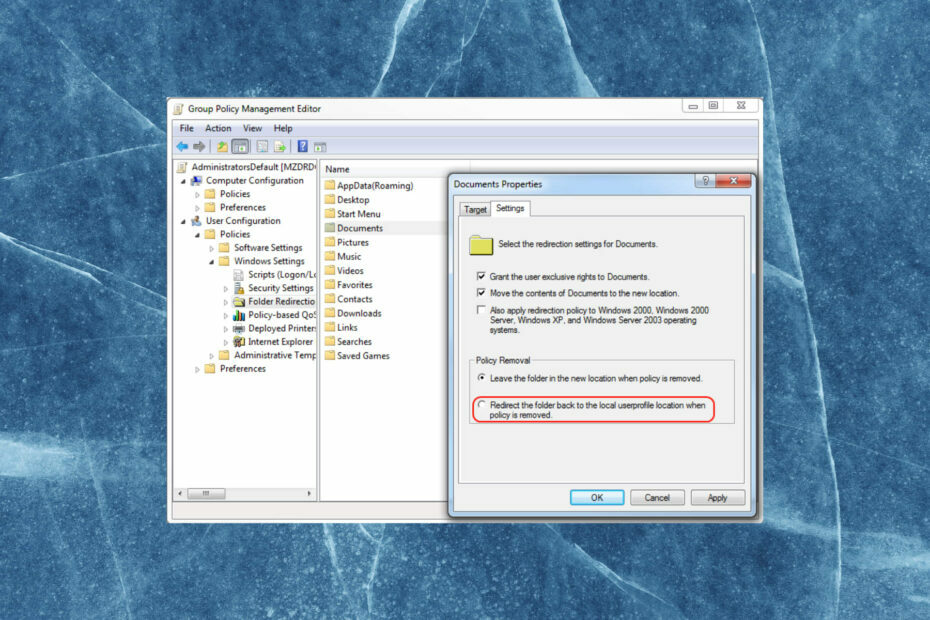
Xالتثبيت عن طريق النقر فوق ملف التنزيل
- قم بتنزيل Fortect وتثبيته على جهاز الكمبيوتر الخاص بك.
- ابدأ عملية مسح الأداة للبحث عن الملفات الفاسدة التي هي مصدر مشكلتك.
- انقر بزر الماوس الأيمن فوق ابدأ الإصلاح لذلك يمكن للأداة بدء الخوارزمية الإصلاحية.
- تم تنزيل Fortect بواسطة 0 القراء هذا الشهر.
من الواضح أنك مهتم بمعرفة المزيد حول كيفية عمل محرري نهج المجموعة ، وبالتالي أتيت إلى هنا لتتعلم المزيد عن هذا الموضوع.
وكالعادة ، سنلتزم ونقدم أدق المعلومات. قد تكون مهتم ايضا ب تعيين محرك نهج المجموعة، لذلك قمنا بتغطيتك أيضًا.
كيف تعمل إعادة توجيه مجلد نهج المجموعة؟
يجب أن تعلم بالتأكيد أنه في بيئة Windows Server 2012 R2 ، تكون إعادة توجيه ملفات المستخدمين إلى منطقة تخزين مشتركة في بعض الأحيان أكثر مسار عملي للعمل.
إذا كنت لا تزال تتعلم نظام التشغيل لأول مرة ، فقد لا يكون تمكين إعادة توجيه المجلد أمرًا بديهيًا.
ولكن لا تقلق ، فقد قدمت Microsoft طريقة بسيطة وسهلة للقيام بذلك على مستوى المجال أو OU ، وسنساعدك أيضًا خطوة بخطوة.
قبل أن نفعل ذلك ، علينا أن نذكرك أنك ستجد أيضًا معلومات عن كيفية منع وراثة نهج المجموعة لمجال / OU هنا.
لذلك ، بدون أي مزيد من اللغط ، دعنا نلقي نظرة فاحصة على كيفية تنشيط إعادة توجيه المجلد لمحرر نهج المجموعة.
كيف يمكنني نشر / تغيير مسارات إعادة توجيه المجلد في نهج المجموعة؟
1. في مدير الخادم، انقر فوقأدوات، ثم قم بالوصول إلى إدارة نهج المجموعة في حساب لديه إذن التعديلسياسة المجموعة.
2. انقر بزر الماوس الأيمن فوق كائنات نهج المجموعة OU واختر جديد، ثم حدد اسمًا.
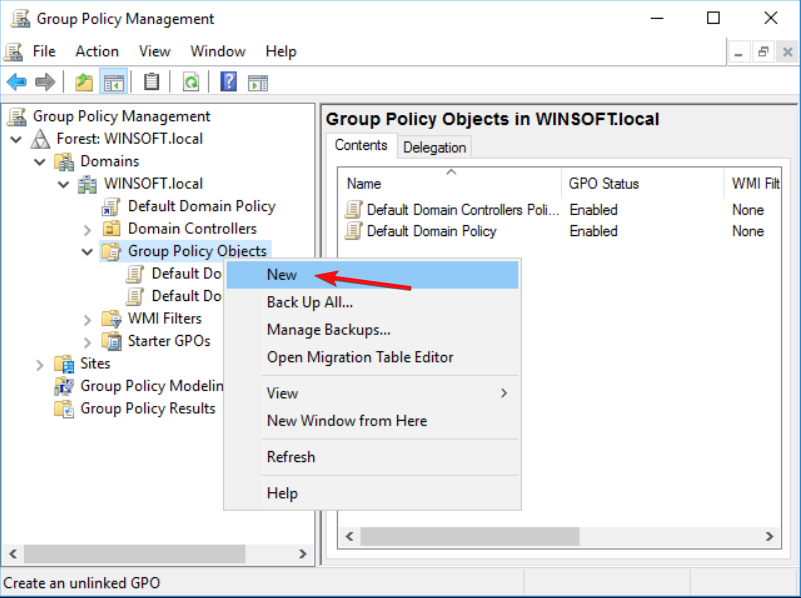
3. انقر بزر الماوس الأيمن فوق المجلد الذي تريد تغيير مساره ، ثم انقر فوقملكيات.
4. حدد وجهة إعادة التوجيه ، ثم انقر فوقيتقدم.
5. العودة إلى وحدة تحكم إدارة نهج المجموعة و انقر بزر الماوس الأيمن فوق المجال / OU.
6. يختار ربط كائن نهج المجموعة موجود ثم اختر ملف كائن نهج المجموعةالذي قمت بإنشائه للتو.
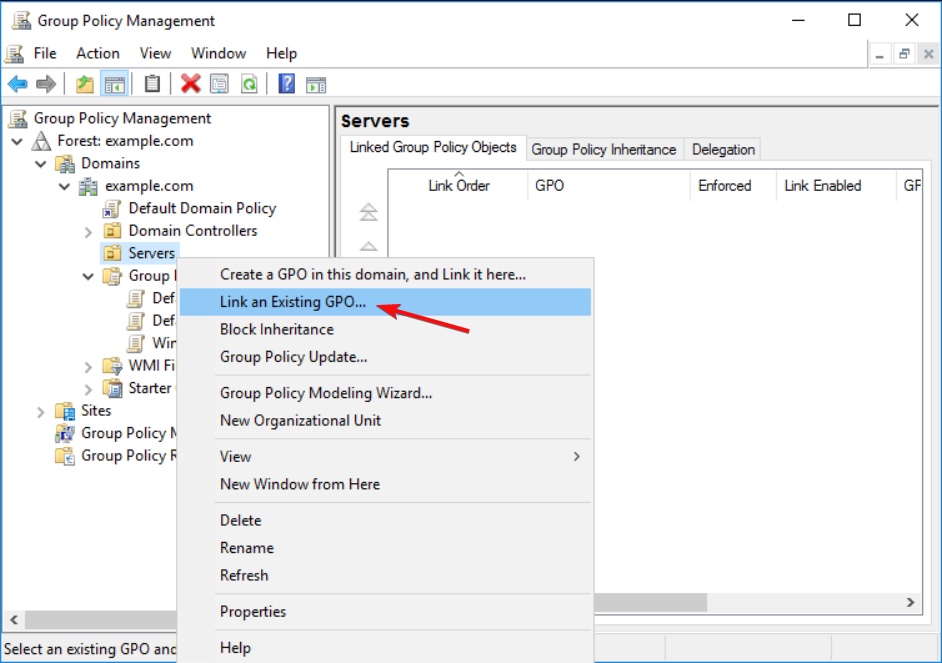
7. يجري بوويرشيل، ثم اكتب الأمر التالي واضغط على يدخل: gpupdate / القوة
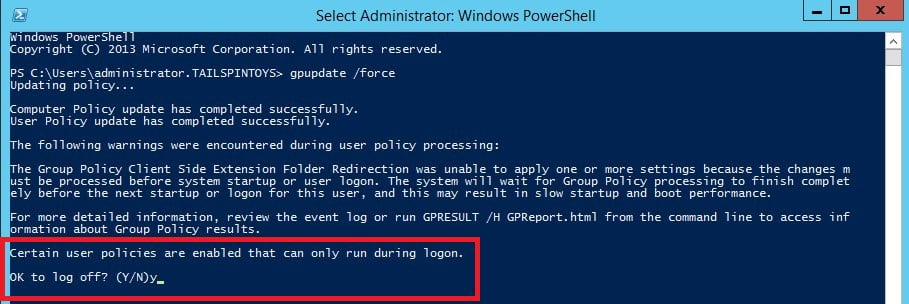
8. لكي تدخل التغييرات حيز التنفيذ ، ستحتاج إلى تسجيل الخروج وتسجيل الدخول مرة أخرى ، لذا اضغطصويدخل.
يعد إجراء إعادة توجيه مسار مجلد نهج المجموعة أمرًا بسيطًا ويمكن إجراؤه في غضون بضع دقائق بمساعدة إدارة نهج المجموعة وأداة سطر الأوامر.
اعلم أنه إذا لم يظهر ملفك الجديد ، ففكر في الرجوع إلى GPO الجديد والتأكد من صحة مسار الملف. تأكد أيضًا من أن المجلد الذي تعيد توجيهه إليه موجود بالفعل.
لتغيير وجهة مسار الجذر ، اتبع نفس العملية بالضبط من الأعلى ، وقم بتعديل مجلد الوجهة فقط عندما تأتي هذه الخطوة.
- كيفية إعادة تعيين إعدادات نهج المجموعة على نظامي التشغيل Windows 10 و 11
- لم يتم العثور على Gpedit.msc في نظام التشغيل Windows 10؟ إليك كيفية تمكينه
- 5 طرق لإصلاح نهج المجموعة عندما تستمر في التراجع
- أفضل 10 شاشات لعرض النطاق الترددي لنظام التشغيل Windows 10/11 [دليل 2023]
هل من الضروري إجراء إعادة توجيه مسار مجلد "نهج المجموعة"؟
لا ، هذا ليس نوعًا من القواعد المكتوبة أو حتى غير المكتوبة. ما عليك سوى إجراء إعادة توجيه مجلد نهج المجموعة إذا كنت بحاجة ماسة إلى القيام بذلك.
بخلاف ذلك ، في كثير من الحالات ، من الأفضل استخدام المجلد الحالي أو توفير الوصول إلى مجلد جديد بدلاً من ذلك.
ومع ذلك ، باستخدام دليلنا ، يمكن حتى للمبتدئين إكماله بسهولة ، بشرط أن يفهموا أيضًا العوامل المتضمنة.
إذا كنت بحاجة إلى تبديل المزيد من الأشياء ، فضع في اعتبارك أنه يمكنك أيضًا حذف وإعادة إنشاء محرك أقراص معين للمستخدمين.
يستبدل إجراء الاستبدال جميع الإعدادات الموجودة المرتبطة بمحرك الأقراص المعيّن. في حالة عدم وجود محرك الأقراص المعين ، سيقوم إجراء "استبدال" بإنشاء محرك الأقراص.
ومع ذلك ، قد تكون مهتمًا أيضًا كيفية تثبيت Group Policy Management Console على نظام التشغيل Windows 11.
تأكد من ترك تعليق أدناه إذا كانت هذه المقالة قد ساعدتك في إعادة توجيه تصحيح مجلد نهج المجموعة.
هل ما زلت تواجه مشكلات؟
برعاية
إذا لم تحل الاقتراحات المذكورة أعلاه مشكلتك ، فقد يواجه جهاز الكمبيوتر الخاص بك مشكلات أكثر خطورة في نظام التشغيل Windows. نقترح اختيار حل الكل في واحد مثل فورتكت لإصلاح المشاكل بكفاءة. بعد التثبيت ، فقط انقر فوق ملف عرض وإصلاح زر ثم اضغط ابدأ الإصلاح.


